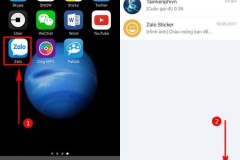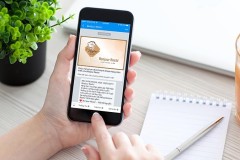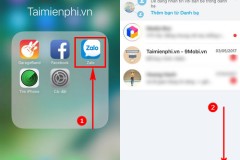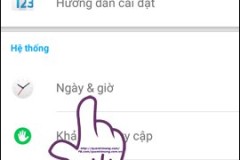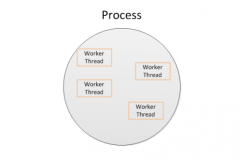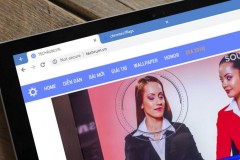Bạn đã bao giờ nghe về mã QR chưa? Đó là một công nghệ rất phổ biến trong thời đại hiện nay. Và nếu bạn đang muốn tìm hiểu về cách tạo mã QR trong Zalo Mini App Studio, thì bạn đã đến đúng nơi rồi đấy. Trong bài viết này, trangcongnghe.vn sẽ hướng dẫn bạn cách tạo mã QR Mini App trong Zalo từ A đến Z.

Vậy mã QR trong Zalo Mini App là gì? Đó là một công cụ đặc biệt được thiết kế để giúp bạn tạo ra một ứng dụng tương tác trực tiếp trên mã QR của mình. Với mã QR Mini App, bạn có thể tăng tương tác với khách hàng của mình bằng cách thêm mã QR vào các sản phẩm hoặc dịch vụ của mình, như vậy có thể thu hút sự chú ý của khách hàng và giới thiệu sản phẩm một cách dễ dàng và hấp dẫn hơn.
Bây giờ, hãy cùng chúng tôi thử tạo ra mã QR Mini App cho sản phẩm hoặc dịch vụ của bạn trên điện thoại, theo cách hướng dẫn dưới đây nhé!
Bài xem thêm:
Cách đăng nhập Zalo trên Google Chrome
Hướng dẫn người dùng mới tải Zalo về điện thoại, máy tính nhanh nhất
Hướng dẫn đăng nhập cùng lúc 2 tài khoản Zalo trên iPhone mới nhất, đảm bảo 100% thành công
Hướng dẫn tạo mã QR Mini App trên ứng dụng Zalo điện thoại
Để tạo mã QR mini app trong Zalo trên điện thoại, làm theo các bước sau:
Bước 1: Mở App “Zalo” trên smartphone và bấm đăng nhập tài khoản.
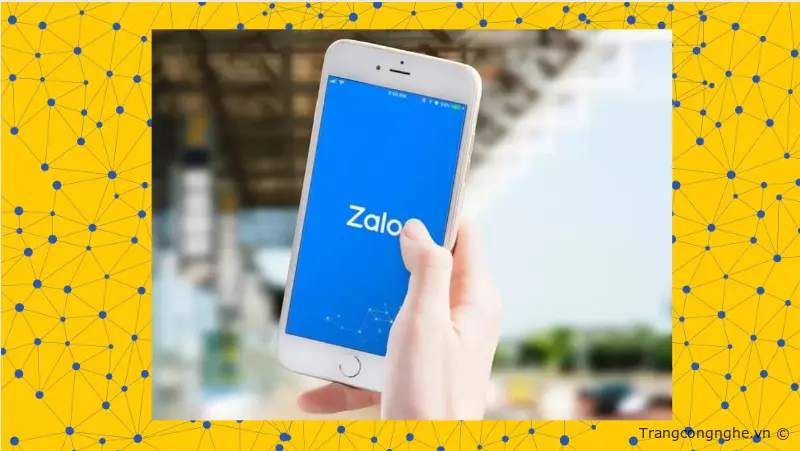
Bước 2: Nhấn vào mục “Khám phá” ở phía dưới màn hình và tìm kiếm “Mini App”.
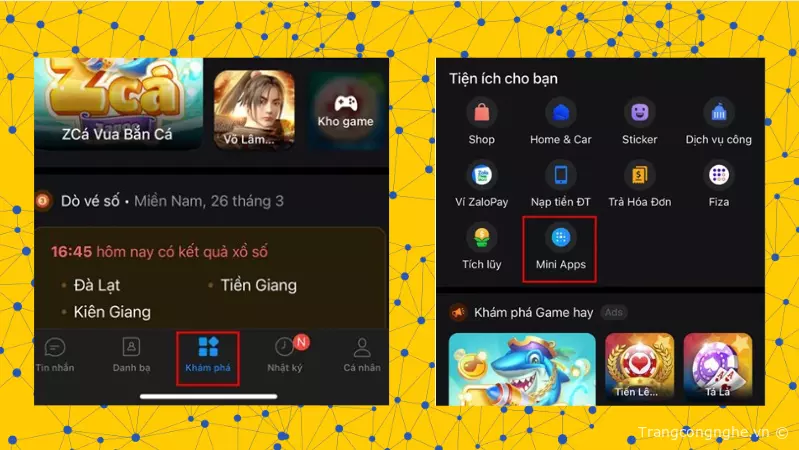
Bước 3: Nhấn chọn “QR Mini App” từ menu hiển thị.
Bước 4: Chọn dấu “…” ở bên góc phải màn hình, chọn “Mã QR” để tạo mã QR mini app của bạn.
Bước 5: Bạn có thể chia sẻ mã QR mini app của mình bằng cách nhấn vào biểu tượng “Chia sẻ” hoặc “Tải xuống” ở dạng hình ảnh.
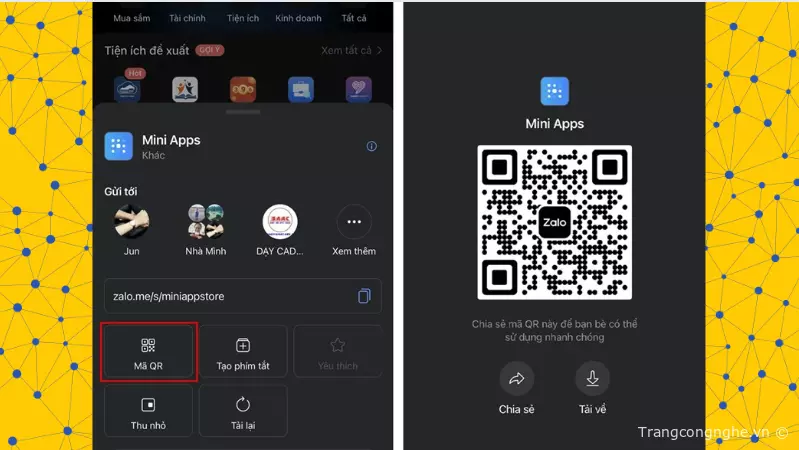
Như vậy, bây giờ bạn đã biết cách khởi tạo Zalo Mini App trên điện thoại của mình. Hãy thử ngay và chia sẻ ứng dụng của bạn với mọi người!
Cách quét mã QR mini app trong Zalo
Để quét mã QR mini app trong Zalo, bạn có thể làm theo các bước sau:
Bước 1: Mở App “Zalo” trên smartphone.
Bước 2: Chạm vào biểu tượng “Scan QR Code” ở thanh công cụ phía trên màn hình chính.
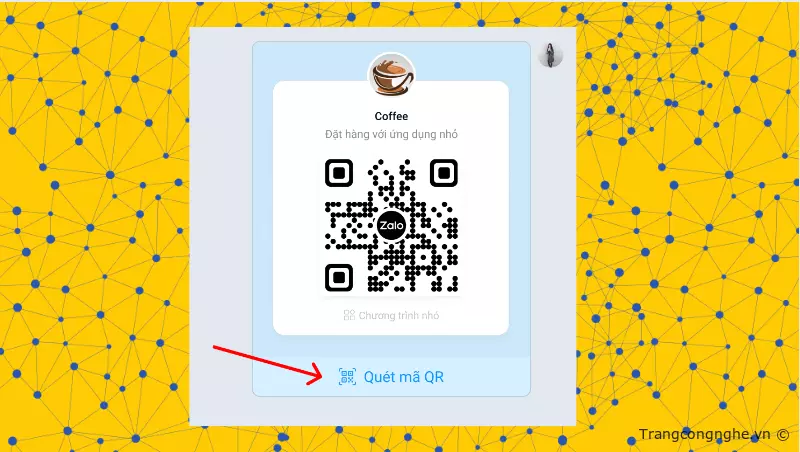
Bước 3: Đưa camera về phía mã QR mini app cần quét.
Bước 4: Đợi vài giây để ứng dụng Zalo quét mã QR và hiển thị thông tin mini app.
Bước 5: Nhấp vào mini app để truy cập và sử dụng.
Có thể khởi tạo Zalo Mini App trên máy tính được không?
Hiện tại, không hỗ trợ tạo mã QR Zalo trên máy tính mà chỉ hỗ trợ trên điện thoại di động. Để sử dụng QR Mini App trên Zalo, bạn cần tải ứng dụng Zalo trên điện thoại của mình và quét mã QR code từ các trang web hoặc ứng dụng hỗ trợ QR Mini App trên điện thoại của bạn.
Nếu bạn muốn sử dụng Zalo trên máy tính, bạn có thể truy cập vào trang web Zalo (https://zalo.me/) và đăng nhập tài khoản của mình để sử dụng các tính năng của Zalo trên trình duyệt web. Tuy nhiên, bạn không thể sử dụng các tính năng của QR Mini App trên Zalo khi truy cập từ máy tính.
Những lưu ý quan trọng khi sử dụng mã QR Mini App
Khi sử dụng mã QR mini app trong Zalo, người dùng cần lưu ý một số điểm sau:
Kiểm tra tính bảo mật của ứng dụng trước khi quét mã QR mini app: Nếu không chắc chắn về nguồn gốc của ứng dụng, người dùng nên tìm kiếm thông tin, đánh giá từ người dùng khác trên mạng hoặc trên cửa hàng ứng dụng để đảm bảo tính an toàn.
Quét mã QR từ ngồn tin cậy: Chỉ quét mã QR mini app từ nguồn tin cậy và có đáng tin cậy, ví dụ như từ các doanh nghiệp, cửa hàng, nhà cung cấp dịch vụ, hoặc từ bạn bè, đồng nghiệp.
Tránh cung cấp quá nhiều thông tin: Bạn không nên cung cấp thông tin quá nhiều hoặc nhạy cảm khi sử dụng mã QR mini app, đặc biệt khi không biết rõ về đối tác hoặc nhà cung cấp ứng dụng.
Và nếu có bất kỳ vấn đề gì liên quan đến việc sử dụng mã QR mini app trong Zalo, người dùng nên liên hệ với nhà cung cấp dịch vụ hoặc hỗ trợ khách hàng để được giải đáp và hỗ trợ.
Kết luận
Trên đây là một hướng dẫn chi tiết từ A đến Z về cách tạo mã, quét mã QR mini app và những lưu ý quan trọng bạn cần biết. Việc tạo mã QR trong Zalo Mini App Studio sẽ giúp cho doanh nghiệp của bạn tiếp cận được với đông đảo khách hàng một cách nhanh chóng và tiện lợi. Nếu bạn cần thêm thông tin hoặc hỗ trợ, hãy bình luận dưới bài viết này để cùng nhau giải đáp thắc mắc nhé! Hy vọng hướng dẫn trên sẽ giúp bạn thành công trong việc tạo mã QR mini app trên Zalo.